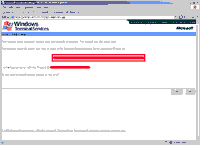Службы терминалов являются дополнительным компонентом систем семейства Microsoft Windows 2003 (Windows 2000 server). Службы терминалов позволяют использовать графический интерфейс Windows на удаленных устройствах, подключенных к локальной сети, глобальной сети или Интернету. Службы терминалов могут работать в двух режимах: 1) Remote Desktop for Administration (ранее известный как Terminal Services in Remote Administration mode) 2) Terminal Server mode Прежде всего нужно включить режим Terminal Server mode, это делается через апплет панели управления (Control Panel) "Add or Remove Programs". Так же нам необходима установленная служба Terminal Server Licensing. Далее можно непосредственно приступать к активизации необходимых лицензий, эта задача состоит из двух частей. Первая - это активизация лицензии для самого Terminal Server`а, а вторая - это установка client access licenses (CALs) - лицензий, определяющих количество одновременно подключенных пользователей. Итак, самое главное: 1) Запускаем Terminal Server Licensing (Start -> Control Panel -> Administrative Tools-> Terminal Server Licensing) 2) Выбираем терминал сервер который мы хотим активировать, далее right-click и Properties. На вкладке Installation Method выбираем метод установки Web Browser (в Windows 2000 - WorldWideWeb).
3) Переходим на вкладку Required Information, заполняем поля различной лабудой и жмем OK
4) На терминал сервере, который мы активируем, right-click и Activate Server, запустится Terminal Server License Server Activation Wizard. Знакомимся с описанием и жмем Next
5) Выбираем метод активации Web Browser (в Windows 2000 - WorldWideWeb), жмем Next.
6) На этом шаге нам необходимо обратится на сайт M$ https://activate.microsoft.com/ для получения license server ID.
7) На веб-сайте Terminal Server Licensing выбираем опцию Activate a license server и жмем Next
8) На этом шаге нам нужно заполнить поля, помеченные (*). Product ID берем из Terminal Server License Server Activation Wizard (см. шаг 6), остальные поля заполняем той же лабудой, что и на шаге 3. После того жмем Next, далее проверяем введенную инфу и опять жмем Next.
9) Если все правильно, то мы получим необходимый license server ID, сайт https://activate.microsoft.com/ закрывать не нужно, он нам пригодится в дальнейшем для получения client access licenses (CALs).
Вводим полученный license server ID в Terminal Server License Server Activation Wizard (см. шаг 6), а так же желательно распечатать страничку или сохранить где-нибудь license server ID, он может потом потребоваться. Жмем Next.
На этом, первая часть, активизация самого сервера терминалов завершена.
10) Для установки client access licenses (CALs), вторая часть, нужно проверить, что галочка Start Terminal Server Client Licensing Wizard установлена и нажать Next. Мы увидим приветствие мастера установки клиентских лицензий. Знакомимся и информацией и жмем Next.
11) На этом шаге нам опять нужно будет обратится на сайт https://activate.microsoft.com/, а точнее, на ту страницу, которая упоминалась на шаге 9 (она должна быть открыта). На вопрос "Do you wish to install license tokens at this time?" отвечаем Yes (см. шаг 9).
12) На этом шаге нам нужно заполнить поля, помеченные (*). License Server ID берем из Terminal Server CAL Installation Wizard (см. шаг 11), в качестве License Program выбираем Enterprise agreement (обязательно, иначе не прокатит!), остальные поля заполняем теми же данными, что и на шаге 3. После этого жмем Next.
13) Самый главный шаг! Тут необходимо выбрать:
14) Если все правильно, то мы получим необходимый license key pack ID, который вводим в Terminal Server CAL Installation Wizard (см. шаг 11), жмем Next а потом Finish.
Вот, собственно, и все. :)
Теги:
Комментарии посетителей
Комментарии отключены. С вопросами по статьям обращайтесь в форум.
|
|